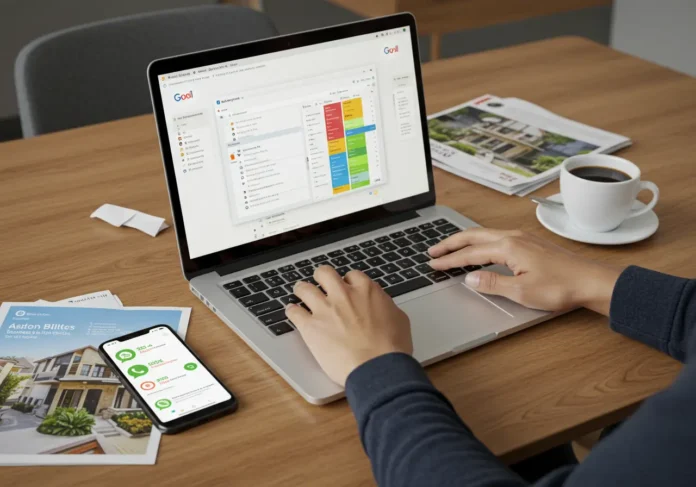Mantener tu correo en orden es fundamental para la productividad de cualquier asesor inmobiliario. Con los filtros avanzados de Gmail, puedes clasificar, responder y archivar mensajes de forma automática, liberando tiempo para enfocarte en clientes y cierres de ventas.
1. Prepara tu entorno en Gmail
- Haz clic en el ícono ⚙️ Configuración y elige “Ver todos los ajustes”.
- Abre la pestaña “Filtros y direcciones bloqueadas”.
- Selecciona “Crear un filtro”.
Tip rápido: antes de crear nuevos filtros, archiva o elimina correos antiguos para comenzar con una bandeja limpia.
2. Crea filtros inteligentes paso a paso
| Criterio | Ejemplo práctico para inmobiliarias | Acción automática |
|---|---|---|
| De | contrataciones@bancohipotecario.com | Aplicar etiqueta “Hipotecas y créditos” |
| Tiene las palabras | “solicitud de visita” | Marcar con estrella, reenviar a tu asistente |
| Asunto | “Urgente” o “firma” | Etiquetar “Urgente 🔴”, fijar como importante |
| Tamaño | >10 MB (fotos de alta calidad) | Mover a carpeta “Multimedia”, omitir la bandeja de entrada |
- Define los criterios.
- Haz clic en “Crear filtro”.
- Marca las casillas con las acciones deseadas.
- Guarda y prueba con un correo de ejemplo.
3. Etiquetas y colores para una vista rápida
- Clientes potenciales 🟢
- Propiedades activas 🟡
- Contratos firmados 🔵
- Urgente 🔴
Asignar colores facilita detectar prioridades de un vistazo.
4. Automatiza respuestas y seguimientos
Respuestas prediseñadas
- Activa “Respuestas automáticas” en Configuración ▶ Labs.
- Redacta plantillas como:
- “Gracias por tu interés en la propiedad de [Dirección]…”
- “Adjunto encontrarás el contrato preliminar…”
Seguimientos con Boomerang o Mailtrack
- Programa recordatorios si el cliente no responde en 48 h.
- Agenda envíos en horario óptimo (8:00 a m o 6:00 p m).
5. Integra Gmail con tu CRM
- HubSpot / Zoho CRM: registra correos automáticamente en la ficha del cliente.
- Zapier: crea un zap que añada una tarea en Trello cuando llegue un mail con “firma pendiente”.
6. Seguridad y privacidad
- Activa la verificación en dos pasos.
- Revisa la actividad reciente en Detalles (parte inferior derecha de Gmail).
- Usa modo confidencial para correos con datos sensibles (contratos, identificaciones).
7. Mantenimiento y optimización
- Revisa filtros cada trimestre.
- Elimina los que ya no sirvan.
- Ajusta palabras clave según nuevas campañas o zonas de trabajo.
Pro-tip: combina filtros con Google Drive: guarda adjuntos (>15 MB) directamente en una carpeta “Fotos HD”.
Dominar los filtros avanzados de Gmail te permitirá responder más rápido, reducir errores y ofrecer un servicio de alto nivel a tus clientes. Implementa estos ajustes hoy y experimenta una bandeja de entrada organizada y 100 % enfocada en resultados.